PS特效:腐蚀金属牌上的镂空字(三)
要点:PS特效,腐蚀金属牌上,镂空字
四、给材质增加腐蚀效果
7.选择菜单中的滤镜-画笔描边-喷溅。将喷色半径设置为15,平滑度设置为4(图8)。

8.按住CTRL点击“长方体”图层,使其选区浮起,再回到“材质”图层,选择菜单中的选择-反选,将选中的图像删除,并将此图层的混合模式更改为“强光”(图9)。

五、调节色彩与明暗
9.材质完成了,但是附在长方体表面的各个面的明暗区分得不清楚,接着就来对各个面的明暗及颜色作一下调节。选择多边形套索工具,将长方体的正面区域套选出来(图10)。
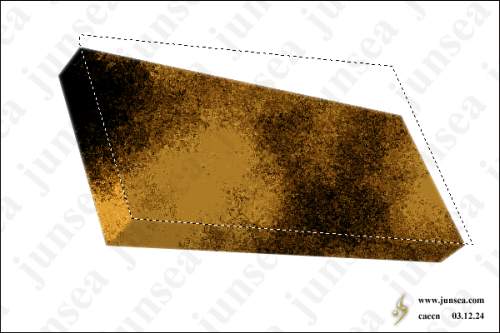
再选择菜单中的图像-调整-色相/饱和度,将饱和度设置为-50,明度设置为10(图11)。

10.再用套索工具套选出长方体的左侧面,然后选择菜单中的图像-调整-色相/饱和度,将饱和度设置为-50,明度也设置为-50(图12)。

11.完成后再用套索工具套选长方体的下侧面,同样选择菜单中的图像-调整-色相/饱和度,将饱和度设置为-50,明度设置为-60(图13)。

四、给材质增加腐蚀效果
7.选择菜单中的滤镜-画笔描边-喷溅。将喷色半径设置为15,平滑度设置为4(图8)。

8.按住CTRL点击“长方体”图层,使其选区浮起,再回到“材质”图层,选择菜单中的选择-反选,将选中的图像删除,并将此图层的混合模式更改为“强光”(图9)。

五、调节色彩与明暗
9.材质完成了,但是附在长方体表面的各个面的明暗区分得不清楚,接着就来对各个面的明暗及颜色作一下调节。选择多边形套索工具,将长方体的正面区域套选出来(图10)。
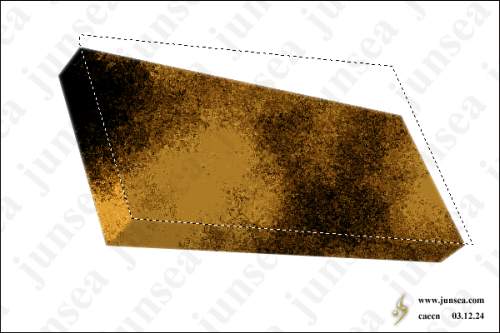
再选择菜单中的图像-调整-色相/饱和度,将饱和度设置为-50,明度设置为10(图11)。

10.再用套索工具套选出长方体的左侧面,然后选择菜单中的图像-调整-色相/饱和度,将饱和度设置为-50,明度也设置为-50(图12)。

11.完成后再用套索工具套选长方体的下侧面,同样选择菜单中的图像-调整-色相/饱和度,将饱和度设置为-50,明度设置为-60(图13)。

推荐继续学习,上一篇ps教程:PS特效:腐蚀金属牌上的镂空字(二) 下一篇ps教程:PS特效:腐蚀金属牌上的镂空字(四)
学习更多ps教程

